Win10任务栏怎么隐藏?简单几步轻松搞定任务栏
时间:2025-06-12 23:24:14 169浏览 收藏
还在为Win10任务栏的繁杂图标烦恼吗?想让桌面更简洁?本文将一步步教你如何快速隐藏Windows 10任务栏,让你的桌面瞬间清爽。无需复杂操作,只需简单几步,通过“开始”菜单进入“设置”,在“个性化”选项中找到“任务栏”设置,开启“在桌面模式下自动隐藏任务栏”功能,即可轻松隐藏任务栏。需要使用时,只需将鼠标移至屏幕底部,任务栏便会立即显示。快来学习,让你的Win10桌面焕然一新!
Windows 10 系统如今是相当普及的操作系统之一,不过不少用户觉得任务栏的图标过于繁杂,想将其隐藏却不知具体方法。别担心,下面跟着我们的步骤来学习一下如何实现吧。
Windows 10 隐藏任务栏的方法
- 首先,在桌面上点击“开始”菜单。
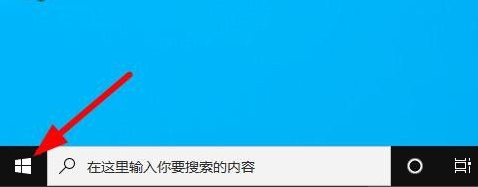
- 接着,打开“设置”应用。
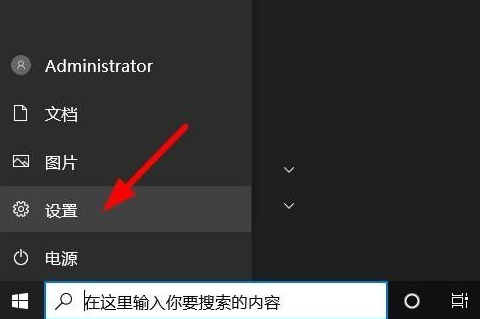
- 在设置界面中,选择“个性化”。
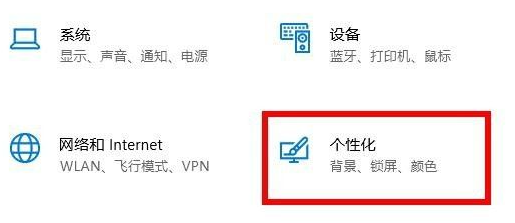
- 左侧菜单里,找到并点击“任务栏”。
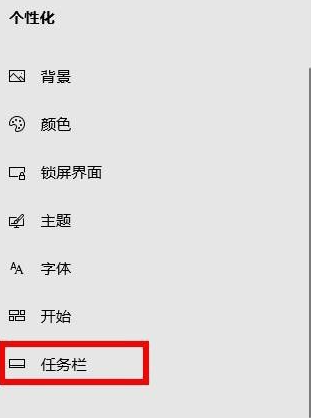
- 找到选项“在桌面模式下自动隐藏任务栏”,然后点击它。
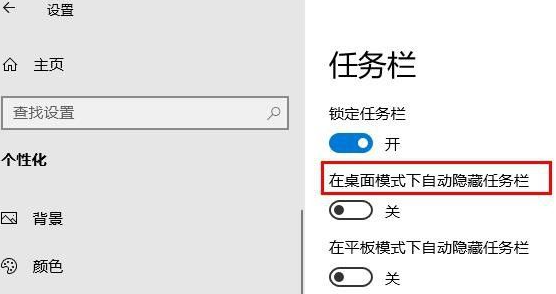
- 将其后的开关切换至“开启”状态。此时,任务栏将会从屏幕上消失。如果需要使用任务栏,只需将鼠标移动到屏幕底部,任务栏便会重新出现。
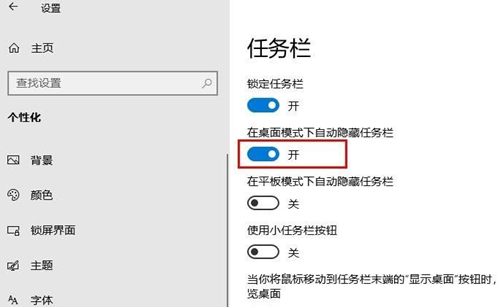
以上就是《Win10任务栏怎么隐藏?简单几步轻松搞定任务栏》的详细内容,更多关于的资料请关注golang学习网公众号!
相关阅读
更多>
-
501 收藏
-
501 收藏
-
501 收藏
-
501 收藏
-
501 收藏
最新阅读
更多>
-
312 收藏
-
334 收藏
-
469 收藏
-
232 收藏
-
217 收藏
-
427 收藏
-
308 收藏
-
499 收藏
-
221 收藏
-
463 收藏
-
331 收藏
-
304 收藏
课程推荐
更多>
-

- 前端进阶之JavaScript设计模式
- 设计模式是开发人员在软件开发过程中面临一般问题时的解决方案,代表了最佳的实践。本课程的主打内容包括JS常见设计模式以及具体应用场景,打造一站式知识长龙服务,适合有JS基础的同学学习。
- 立即学习 543次学习
-

- GO语言核心编程课程
- 本课程采用真实案例,全面具体可落地,从理论到实践,一步一步将GO核心编程技术、编程思想、底层实现融会贯通,使学习者贴近时代脉搏,做IT互联网时代的弄潮儿。
- 立即学习 516次学习
-

- 简单聊聊mysql8与网络通信
- 如有问题加微信:Le-studyg;在课程中,我们将首先介绍MySQL8的新特性,包括性能优化、安全增强、新数据类型等,帮助学生快速熟悉MySQL8的最新功能。接着,我们将深入解析MySQL的网络通信机制,包括协议、连接管理、数据传输等,让
- 立即学习 500次学习
-

- JavaScript正则表达式基础与实战
- 在任何一门编程语言中,正则表达式,都是一项重要的知识,它提供了高效的字符串匹配与捕获机制,可以极大的简化程序设计。
- 立即学习 487次学习
-

- 从零制作响应式网站—Grid布局
- 本系列教程将展示从零制作一个假想的网络科技公司官网,分为导航,轮播,关于我们,成功案例,服务流程,团队介绍,数据部分,公司动态,底部信息等内容区块。网站整体采用CSSGrid布局,支持响应式,有流畅过渡和展现动画。
- 立即学习 485次学习
